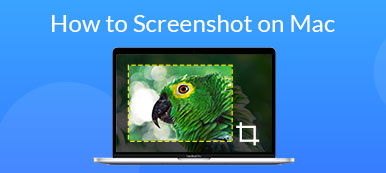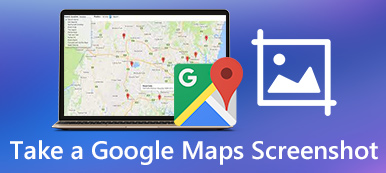I dag er det ret nemt at tage skærmbilleder til fuld skærm, tilpasset region eller et bestemt vindue med de indbyggede hjælpeprogrammer på pc og Mac. Der er dog stadig mange mennesker spurgt hvor går screenshots hen. Det giver mening, når du overvejer, at Windows og Mac gemmer dine skærmbilleder i en bestemt mappe eller et udklipsholder afhængigt af din aktivitet. Denne guide fortæller dig, hvordan du finder dine skærmbilleder på Windows og Mac i forskellige situationer.
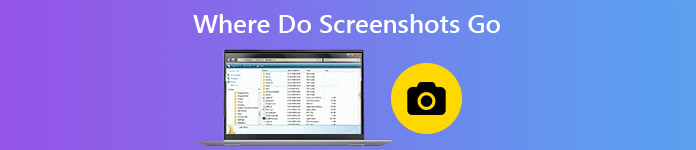
- Del 1: Hvor går skærmbilleder som standard på PC / Mac
- Del 2: Bedste måde at skærmbillede på pc og Mac
- Del 3: Ofte stillede spørgsmål om hvor går skærmbillede på pc / Mac
Del 1: Hvor går skærmbilleder som standard på PC / Mac
Hvor går skærmbilleder på pc
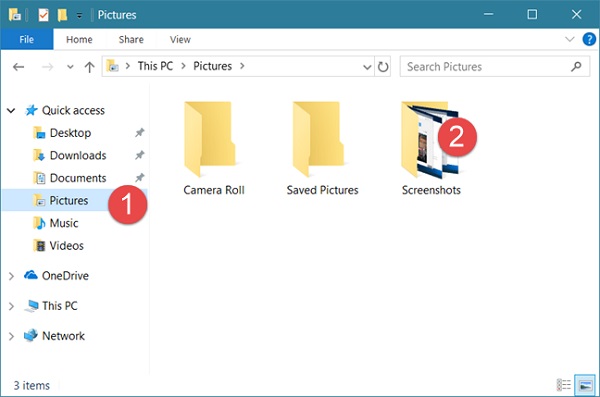
Hvis du blot trykker på din Print Screen nøgle, gemmes dit skærmbillede i udklipsholderen. Du skal indsætte det i et andet program, såsom MS Paint, Word og mere, og gemme på din harddisk.
Hvor går skærmbilleder på pc, hvis du trykker på genvejen til Windows + Print Screen? Svaret er standardmappen Screenshots. Stien er C: \ Brugere \ [dit navn] \ Billeder \ Skærmbilleder. Erstat [dit navn] med din brugerkonto.
Du kan også få adgang til dine skærmbilleder via appen Fotos. Når du åbner pics app, bare find Albums, Og klik derefter på Screenshots at få en check.
Forresten vil vi gerne nævne, at du kan ændre standardstien til at gemme skærmbilleder, hvis du ønsker at gøre det.
Hvor gemmes skærmbilleder på Mac
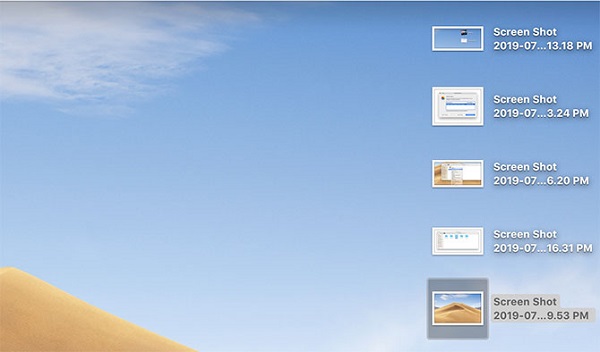
Når det kommer til macOS Mojave eller senere, er det let at finde, hvor skærmbilleder gemmes. Du kan tage skærmbilleder til fuld skærm eller en del af skærmen med genvejen til Flytte + Kommando + 3 or Flytte +Kommando + 4. Som standard går skærmbillederne til dit skrivebord som PNG-filer.
Del 2: Bedste måde at skærmbillede på pc og Mac
Standard screenshot-hjælpeprogrammer er kun enkle måder at bruge på PC og Mac, men ikke den bedste mulighed. De fungerer for eksempel helt anderledes på de to platforme. Det gør tingene komplekse. Hvis du ønsker at få den ensartede oplevelse og mere nyttige funktioner, Apeaksoft Screen Recorder er værd at prøve.

4,000,000 + Downloads
Tag skærmbilleder til fuld skærm, et vindue eller en tilpasset region.
Brug din mus eller tilpassede genvejstaster til skærmbillede.
Tilby omfattende tilpassede muligheder, som f.eks. At beslutte, hvor skærmbilleder skal gemmes.
Helt gratis at bruge uden krav om registrering.
Det er overflødigt at sige, at det er den bedste mulighed for at tage skærmbilleder til enhver region på din skærm på pc og Mac. Du kan også bruge det til skærmbillede på Lenovo, optag FaceTime-opkald og mere.
Sådan tager du skærmbilleder på Windows 10
Trin 1 Opsæt skærmoptager
Der er to versioner af det bedste screenshot-værktøj, den ene til Windows 10/8/7 og den anden til macOS. Du kan downloade og installere den rigtige version i henhold til dit system. Start den derefter, og gå til Indstillinger dialog fra Menu mulighed. Gå til Produktion fanen fra venstre sidepanel, og du kan se, hvor skærmbilleder går i Placering af skærmbillede filer boks. Klik på for at ændre det Folder knappen og vælg en ny mappe. Desuden kan du ændre skærmbilledeformat, genvejstaster og andre muligheder i dialogboksen Indstillinger.

Trin 2 Tag et skærmbillede, og rediger det
Indtast det skærmbillede, du vil fange, f.eks. Et vindue, en videoramme og mere, og klik Screen Capture i hjemmegrænsefladen. Nu ændres din markør til et kryds. Klik og træk med musen for at dække det ønskede område. Når du slipper musen, er skærmbilledet vellykket, og du får vist værktøjslinjen.

Efter skærmbillede kan du redigere og beslutte, hvor skærmbilledet skal gå:
Tilføj kant, linje, pil og mere: Vælg den form, du har brug for på værktøjslinjen, vælg størrelse og farve, og placer den på den rigtige position. Det er en god måde at fremhæve noget på screenshot.
Tilføj tekst: Vælg det store T knappen på panelet, tilpas farve, skrifttype, størrelse og andre muligheder. Klik på den ønskede position for at tilføje en tekstramme og indtast nogle tekster, du vil have på skærmbilledet.
Tegn på skærmbillede: Vælg Pen knappen, vælg størrelsen og farven på den, og tilføj gratis malerier på skærmbilledet.
Slør et emne: For at beskytte privatlivets fred kan du vælge Blur knappen, juster graden og rækkevidden, og vælg målområdet for at sløre det.
Annuller redigering: Hvis du ikke er tilfreds med redigeringen, skal du bruge viskelæder knappen for nemt at fjerne den.

Trin 3 Rediger og gem skærmbillede
Når redigeringen er færdig, skal du finde det højre panel på værktøjslinjen og bestemme, hvor skærmbilledet skal gemmes. For det første vil du muligvis forhåndsvise resultatet ved at trykke på Forstørre knap. Hvis du f.eks. ønsker at bruge skærmbilledet i et andet program, skal du klikke på Udklipsholder knappen og indsæt den i målsoftwaren. For at gemme skærmbilledet på din harddisk skal du klikke på Disk knap. Skærmbilledeværktøjet lader dig også fastgøre til skærmen ved at trykke på Pin (Binding) .

Måske er du også interesseret i tage skærmbilleder i Windows Media Player.
Del 3: Ofte stillede spørgsmål om hvor går skærmbillede på pc / Mac
Hvorfor gemmes mine skærmbilleder ikke?
For det første, hvis du bare trykker på Print Screen nøgle, dit skærmbillede går til udklipsholder, men gemmes ikke på harddisken. Du kan indsætte det i andre programmer, som MS Paint. Tryk på for at gemme dine skærmbilleder Windows + Print Screen sammen. For det andet skal du kontrollere din screenshot-mappe, hvis du har ændret den. For det tredje skal du køre det indbyggede DISM-værktøj for at rette korruptionsfejl.
Hvordan tager du skærmbilleder på bærbare computere?
Print Screen-tasten er den nemmeste måde at tage skærmbilleder på bærbare computere. Det kan du f.eks tage et skærmbillede af Google Maps ved direkte at trykke på Print Screen-tasten. Det kan dog være mærket som PrtScn, PRTSC, Ps/SR eller andre varianter.
Hvad er PrtScn-nøglen?
PrtScn-nøglen bruges til hurtigt at tage skærmbilleder på din computer eller laptop. Desuden fungerer det med andre nøgler til skærmbilleder i forskellige tilfælde. Det Windows + PrtScn kombination tager et skærmbillede og gemmes som et billede. andre + PrtScn vil fange det aktuelle aktive vindue og sende det til udklipsholderen. Windows + andre + PrtScn vil screenshot aktivt vindue som et billede.
Konklusion
Nu har du lært, hvor du kan finde dine skærmbilleder på Windows og Mac. Det kan ikke nægtes, at de indbyggede hjælpeprogrammer og genveje er enkle måder at screenshot din skærm på, selvom det er lidt komplekst at finde resultaterne. Apeaksoft Screen Recorder giver dig derimod mulighed for at beslutte, hvor dine skærmbilleder nemt skal gemmes. Hvis du stadig har andre problemer på skærmbilledet, er du velkommen til at efterlade din besked nedenfor.



 iPhone Data Recovery
iPhone Data Recovery iOS System Recovery
iOS System Recovery iOS Data Backup & Restore
iOS Data Backup & Restore IOS Screen Recorder
IOS Screen Recorder MobieTrans
MobieTrans iPhone Overførsel
iPhone Overførsel iPhone Eraser
iPhone Eraser WhatsApp-overførsel
WhatsApp-overførsel iOS Unlocker
iOS Unlocker Gratis HEIC Converter
Gratis HEIC Converter iPhone Location Changer
iPhone Location Changer Android Data Recovery
Android Data Recovery Broken Android Data Extraction
Broken Android Data Extraction Android Data Backup & Gendan
Android Data Backup & Gendan Telefonoverførsel
Telefonoverførsel Data Recovery
Data Recovery Blu-ray afspiller
Blu-ray afspiller Mac Cleaner
Mac Cleaner DVD Creator
DVD Creator PDF Converter Ultimate
PDF Converter Ultimate Windows Password Reset
Windows Password Reset Telefon spejl
Telefon spejl Video Converter Ultimate
Video Converter Ultimate video editor
video editor Screen Recorder
Screen Recorder PPT til Video Converter
PPT til Video Converter Slideshow Maker
Slideshow Maker Gratis Video Converter
Gratis Video Converter Gratis Screen Recorder
Gratis Screen Recorder Gratis HEIC Converter
Gratis HEIC Converter Gratis videokompressor
Gratis videokompressor Gratis PDF-kompressor
Gratis PDF-kompressor Gratis Audio Converter
Gratis Audio Converter Gratis lydoptager
Gratis lydoptager Gratis Video Joiner
Gratis Video Joiner Gratis billedkompressor
Gratis billedkompressor Gratis baggrundsviskelæder
Gratis baggrundsviskelæder Gratis billedopskalere
Gratis billedopskalere Gratis vandmærkefjerner
Gratis vandmærkefjerner iPhone Screen Lock
iPhone Screen Lock Puslespil Cube
Puslespil Cube